Wi-Fi signāls un mazs ātrums bezvadu tīklā pazūd
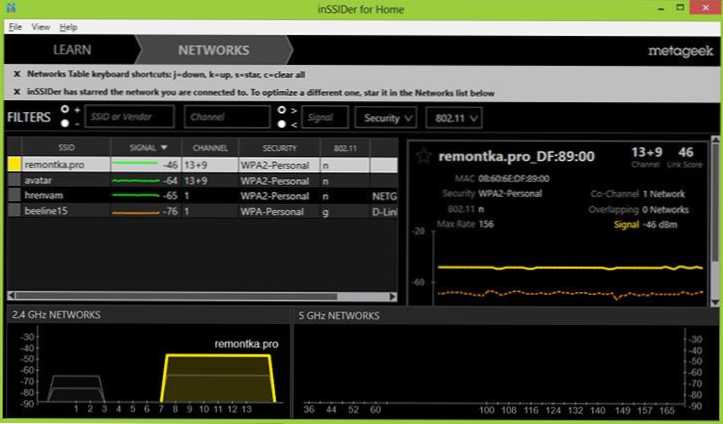
- 950
- 106
- Juan Beer
Nav tik grūti konfigurēt Wi-Fi maršrutētāju, tomēr pēc tam, neskatoties uz to, ka kopumā viss darbojas, ir iespējamas visdažādākās problēmas, un visizplatītākie no tiem ietver Wi-Fi signāla zaudēšanu, kā arī zemais interneta ātrums (kas īpaši pamanāms, lejupielādējot failus), Wi-Fi. Apskatīsim, kā to labot.
Es jau iepriekš brīdināšu, ka šī instrukcija un risinājums nav saistīti ar situācijām, kad, piemēram, lejupielādējot no straumes, Wi-Fi maršrutētājs vienkārši sasalst un nereaģē uz pārlādēšanu uz kaut ko. Cm. Arī maršrutētāja iestatījumi - visi raksti (risinājums problēmām, dažādu modeļu iestatīšana populāriem pakalpojumu sniedzējiem, vairāk nekā 50 instrukcijas)
Viens no biežākajiem iemesliem, kāpēc Wi-Fi savieno
Pirmkārt, kā tieši tas izskatās arī pēc specifiskajiem simptomiem, pēc kuriem var noteikt, ka Wi-Fi savienojums pazūd tieši šī iemesla dēļ:
- Tālrunis, planšetdators vai klēpjdators dažreiz izveido savienojumu ar wi -fi, un dažreiz nē, gandrīz bez jebkādas loģikas.
- Ātrums ar Wi-Fi, pat lejupielādējot no vietējiem resursiem, ir pārāk zems.
- Saikne ar Wi-Fi pazūd vienā vietā un netālu no bezvadu maršrutētāja, nav nopietnu barjeru.
Varbūt visizplatītākie simptomi, kurus es aprakstīju. Tātad, visizplatītākais iemesls to izskatam ir tā paša kanāla bezvadu tīkla izmantošana, ko izmanto citi Wi -Fi piekļuves punkti apkārtnē. Tā rezultātā saistībā ar kanāla iejaukšanos un “aizsērēšanu” un šādas lietas parādās. Risinājums ir diezgan acīmredzams: mainiet kanālu, jo vairumā gadījumu lietotāji atstāj automātisko vērtību, kas ir instalēta noklusējuma maršrutētāja iestatījumos.
Protams, jūs varat mēģināt veikt šīs darbības pēc nejaušības principa, izmēģinot dažādus kanālus, līdz tiek atrasts visstabilākais. Bet jūs varat vērsties pie lietas un saprātīgāk - iepriekš, lai noteiktu visvairāk bezmaksas kanālus.
Kā atrast bezmaksas Wi-Fi kanālu
Ja jums ir tālrunis vai planšetdators operētājsistēmā Android, es iesaku izmantot citu instrukciju: Kā atrast bezmaksas Wi-Fi kanālu, izmantojot WiFi AnalyzerPirmkārt, no oficiālās vietnes http: // www lejupielādējiet datorā esošo bezmaksas programmu http: // www.Metageek.NET/produkti/iekšējā informācija/. (UPD: programma ir kļuvusi apmaksāta. Bet Neh ir bezmaksas versija operētājsistēmai Android). Šī utilīta viegli skenēs visus bezvadu tīklus jūsu vidē, un grafiskā formā tiks parādīta informācija par šo tīklu izplatīšanu caur kanāliem. (CM. zemāk redzamais attēls).
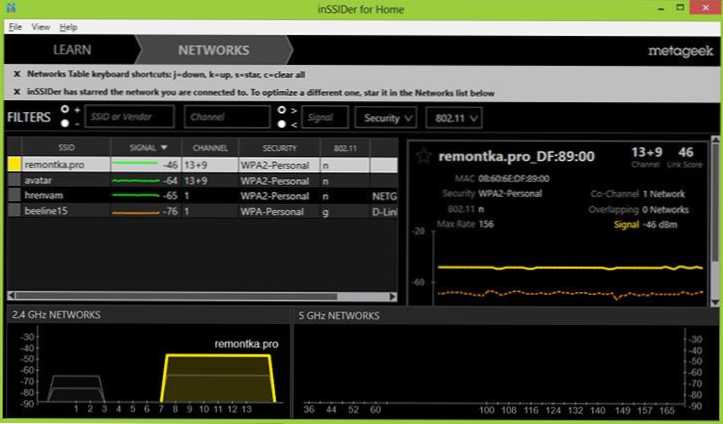
Divu bezvadu tīklu signāli ir uzklāti
Izdomāsim, kas tiek parādīts šajā grafikā. Mans piekļuves punkts, remontka.Pro izmanto 13. un 9. kanālu (ne visi maršrutētāji datu pārsūtīšanai var izmantot divus kanālus). Lūdzu, ņemiet vērā, ka varat redzēt, ka cits bezvadu tīkls izmanto tos pašus kanālus. Attiecīgi var pieņemt, ka Wi-Fi saišu problēmas izraisa šis faktors. Bet acīmredzot 4., 5. un 6. kanāls ir bez maksas.
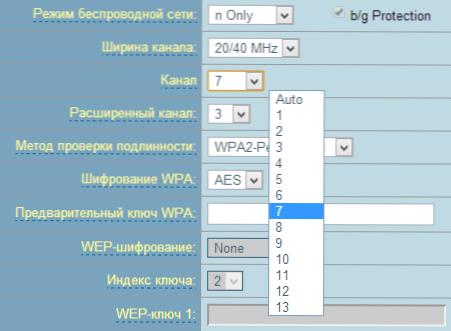
Mēģināsim mainīt kanālu. Vispārējā nozīme ir izvēlēties kanālu, kas ir tik tālu no jebkura cita pietiekami spēcīga bezvadu signālu. Lai to izdarītu, dodieties uz maršrutētāja iestatījumiem un pārejiet uz bezvadu Wi-Fi tīkla iestatīšanu (kā doties uz maršrutētāja iestatījumiem) un norādiet nepieciešamo kanālu. Pēc tam piemērojiet izmaiņas.
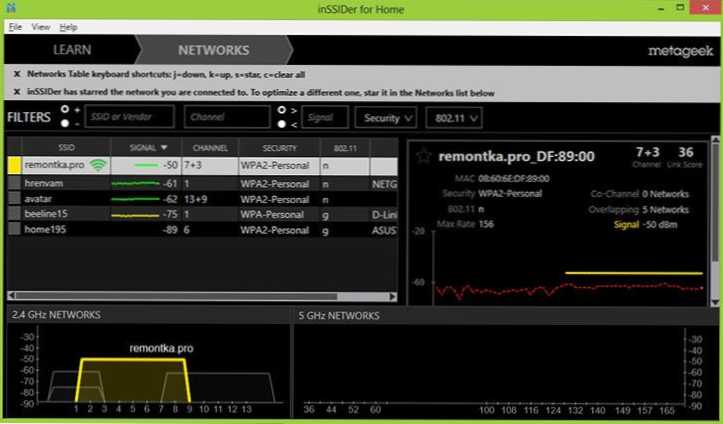
Kā redzat, attēls ir mainījies uz labo pusi. Tagad ar augstu varbūtības pakāpi ātruma zudums Wi -Fi nebūs tik nozīmīgs, un nesaprotamas savienojuma klintis ir tik bieži.
Ir vērts atzīmēt, ka katrs bezvadu tīkla kanāls tiek aizstāvēts no cita par 5 MHz, savukārt kanāla platums var būt 20 vai 40 MHz. Tādējādi, izvēloties, piemēram, 5 kanālus, tiks ietekmēti arī kaimiņu tie - 2, 3, 6 un 7.
Tikai gadījumā: tas nav vienīgais iemesls, kāpēc maršrutētājam vai Wi-Fi savienojumam var būt mazs ātrums, kaut arī viens no visizplatītākajiem. To var izraisīt arī nestabila programmaparatūra, problēmas ar pašu maršrutētāju vai uztvērēja ierīci, kā arī problēmas ar barošanas avotu (sprieguma lēcieni utt.D.). Jūs varat lasīt vairāk par dažādu problēmu risināšanu, iestatot Wi-Fi maršrutētāju un bezvadu tīklu darbību šeit.
- « Kā pārsūtīt failus no datora uz Android tālruni un atpakaļ
- Kļūdu apstāšanās 0x000000a5 operētājsistēmā Windows 7 un instalējot Windows XP »

